1. CONFIGURACIÓ AL BACK-OFFICE 2. APLICAR DESCOMPTES A L'APP 3. EXEMPLES PRÀCTICS 3.1. COM CREAR UN DESCOMPTE DEL 10% PER A TOTA LA COMANDA 3.2. COM CREAR UN DESCOMPTE DEL 20% PELS PRODUCTES 3.3. COM CREAR UN DESCOMPTE DEL 30% TANT PELS PRODUCTES COM PER A LA COMANDA 3.4. COM APLICAR UN DESCOMPTE PERSONALITZAT 4. LLISTAT AL BACK-OFFICE
Els descomptes et permeten aplicar un descompte a certs productes d'una comanda, a tota la comanda o a tots dos. És possible aplicar dos descomptes simultàniament: un a un producte i un altre a tota la comanda.
1. CONFIGURACIÓ AL BACK-OFFICE
1. Accedeix al back-office de Revo RETAIL.
2. Fes clic a Configuració / DESCOMPTES.
3. Prem +Nou.
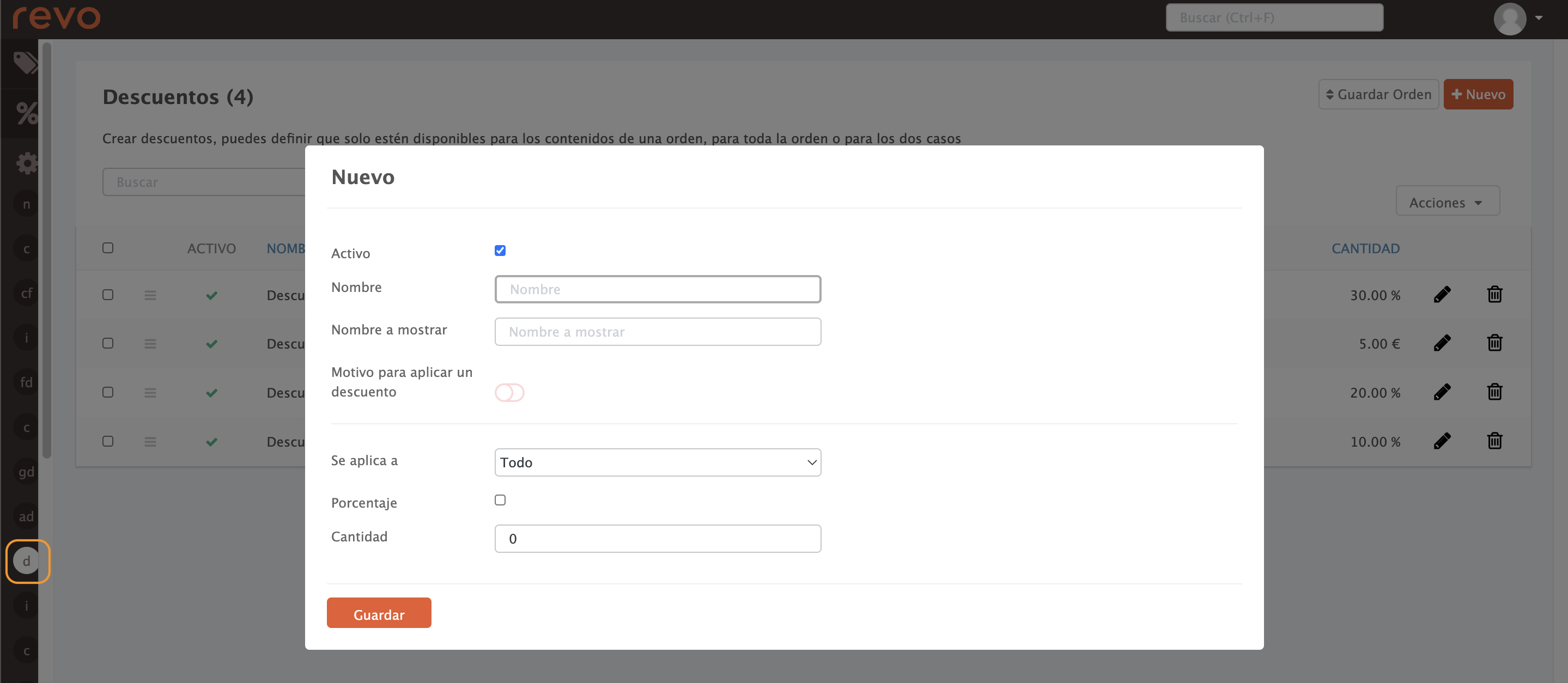
- Actiu: Activa o desactiva el descompte.
- Nom: Identificació del descompte.
- Nom a mostrar: Nom visible a l'app i al tiquet.
- Motiu per aplicar un descompte: Activa si vols que es demani un motiu.
- S'aplica a: Selecciona si s'aplica a tots els productes, a un en concret o a tota la comanda.
- Percentatge: Activa si el descompte és en percentatge; si no, serà una quantitat fixa.
- Quantitat: Introdueix el percentatge o l'import fix.
4. Prem Guardar.
2. APLICAR DESCOMPTES A L'APP
Pots aplicar descomptes a tota la comanda o a un producte específic.
1. Per aplicar un descompte a la comanda:
Prem el botó de descompte i selecciona el que vulguis:
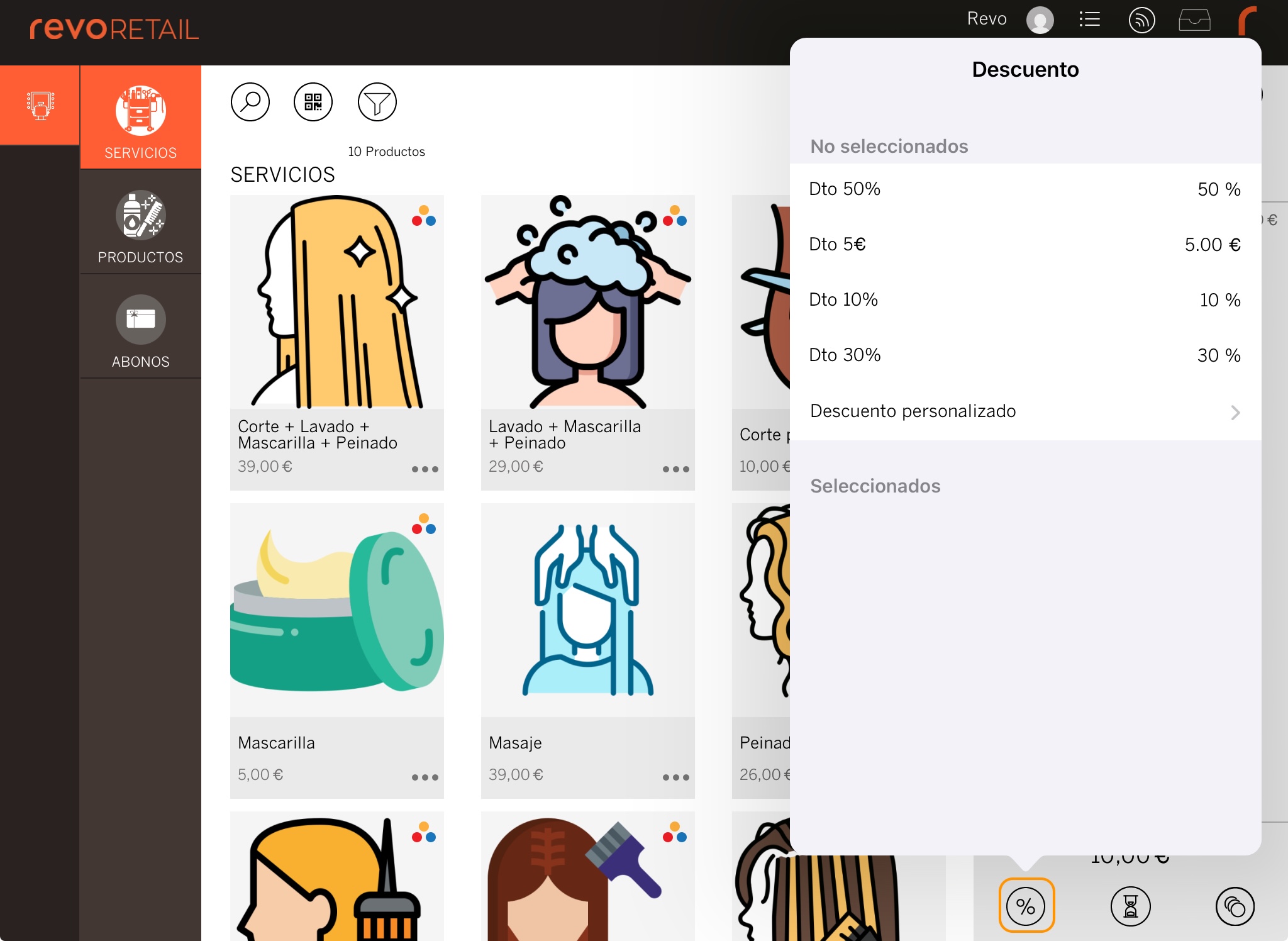
El descompte s'aplicarà automàticament:
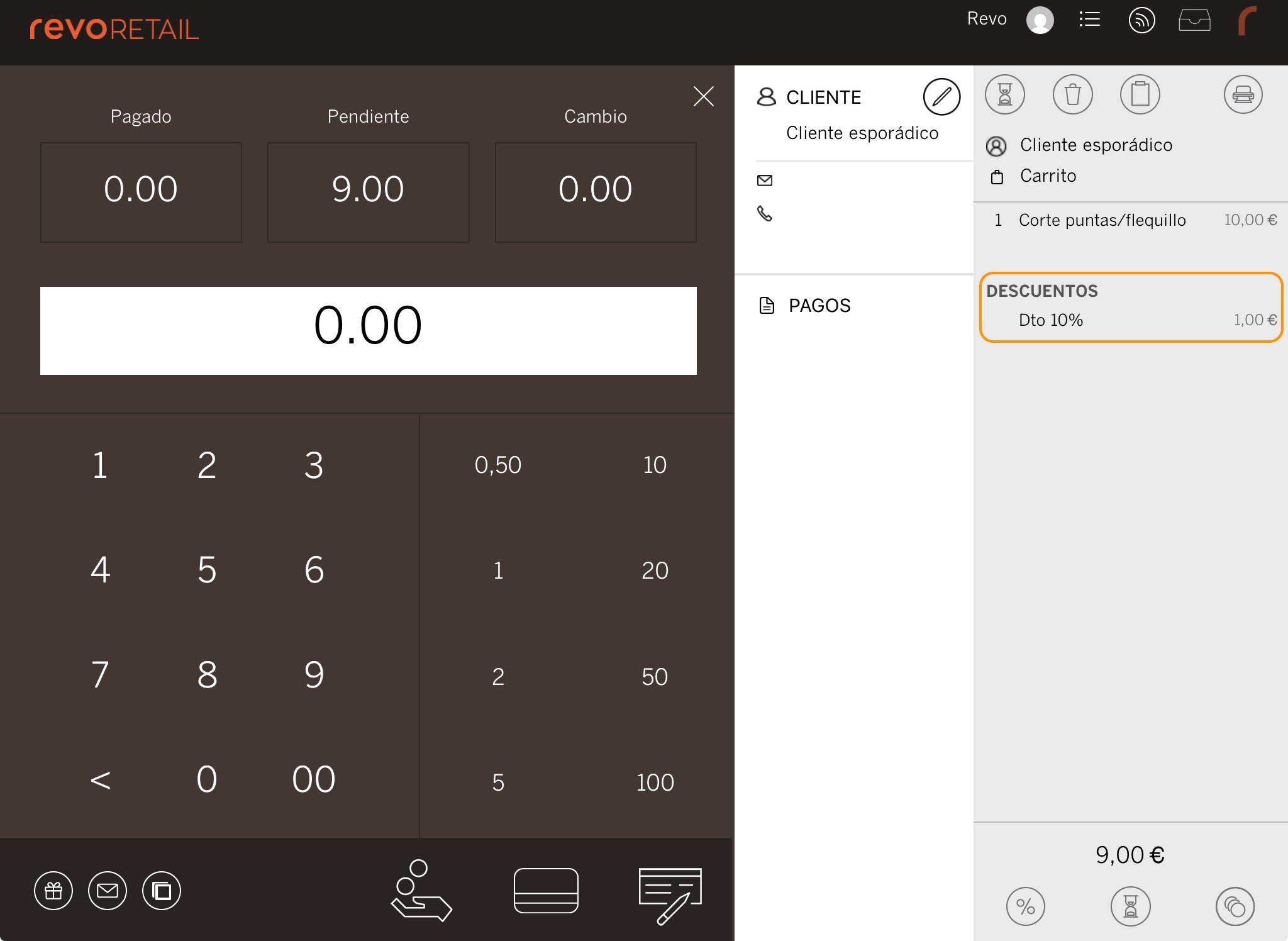
Per eliminar-lo, prem sobre el descompte, llisca cap a l'esquerra i selecciona Eliminar.
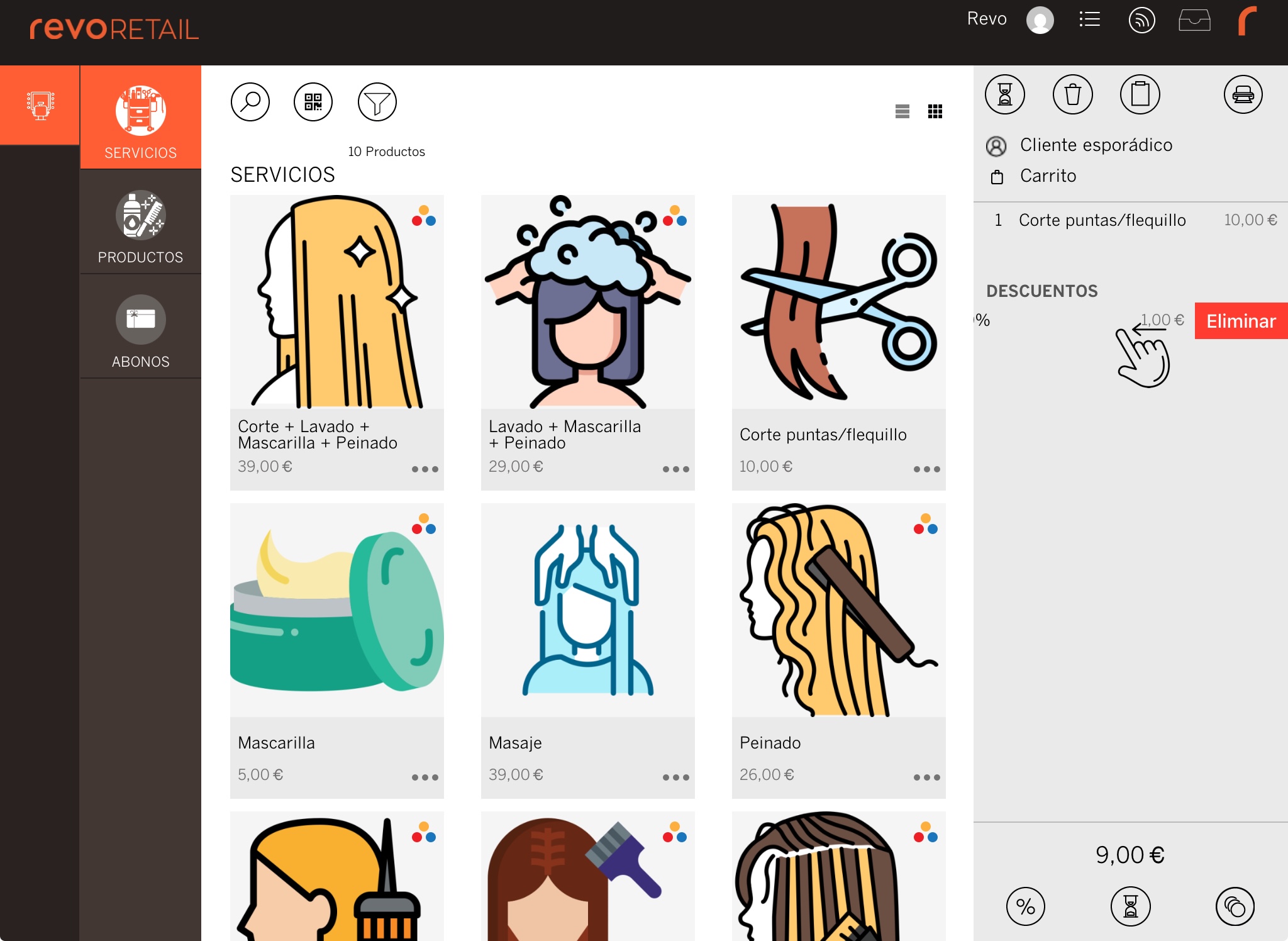
2. Per aplicar un descompte a un producte:
Prem el producte i selecciona l'opció Descompte.
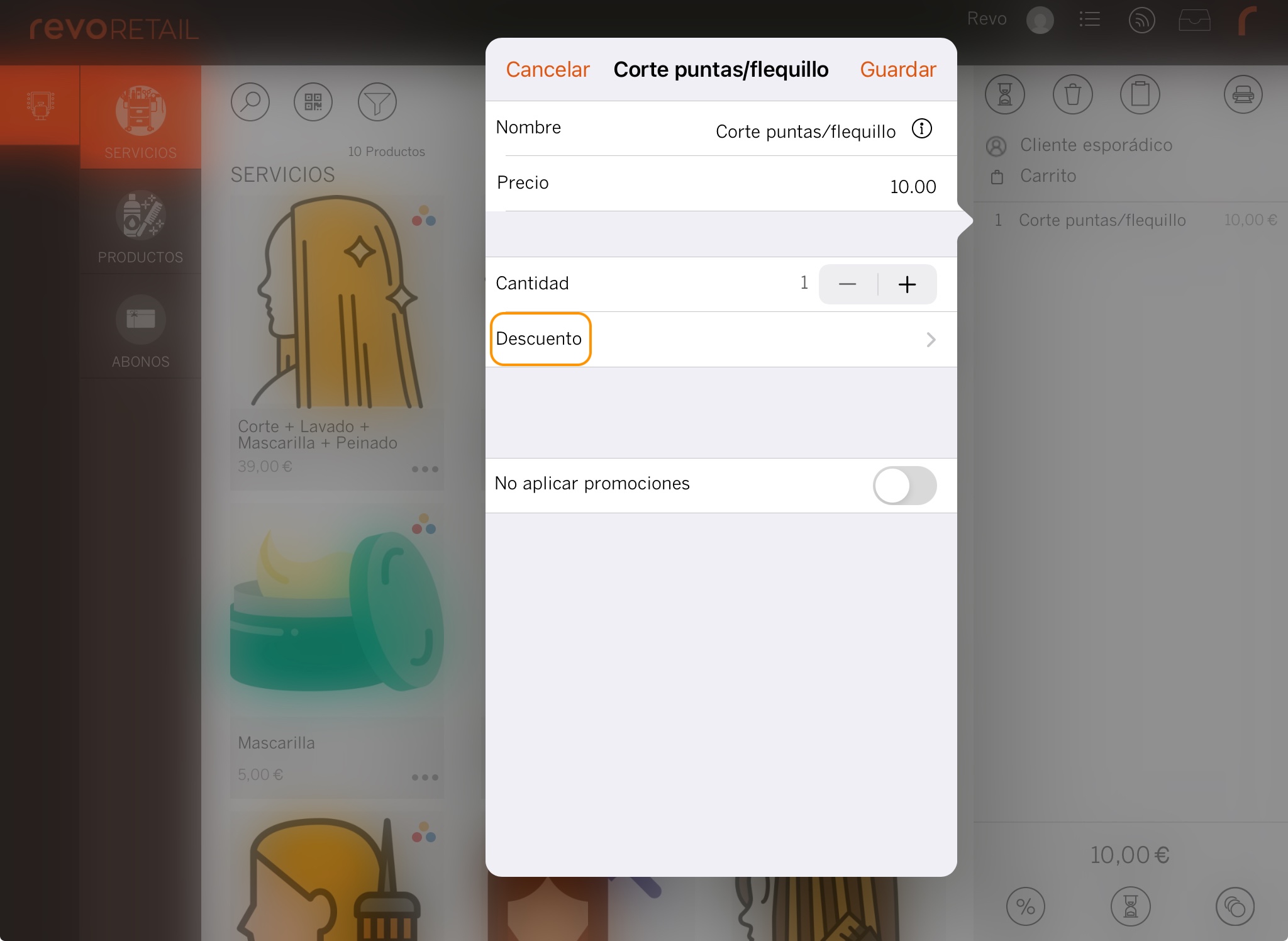
Tria el descompte i prem Guardar.
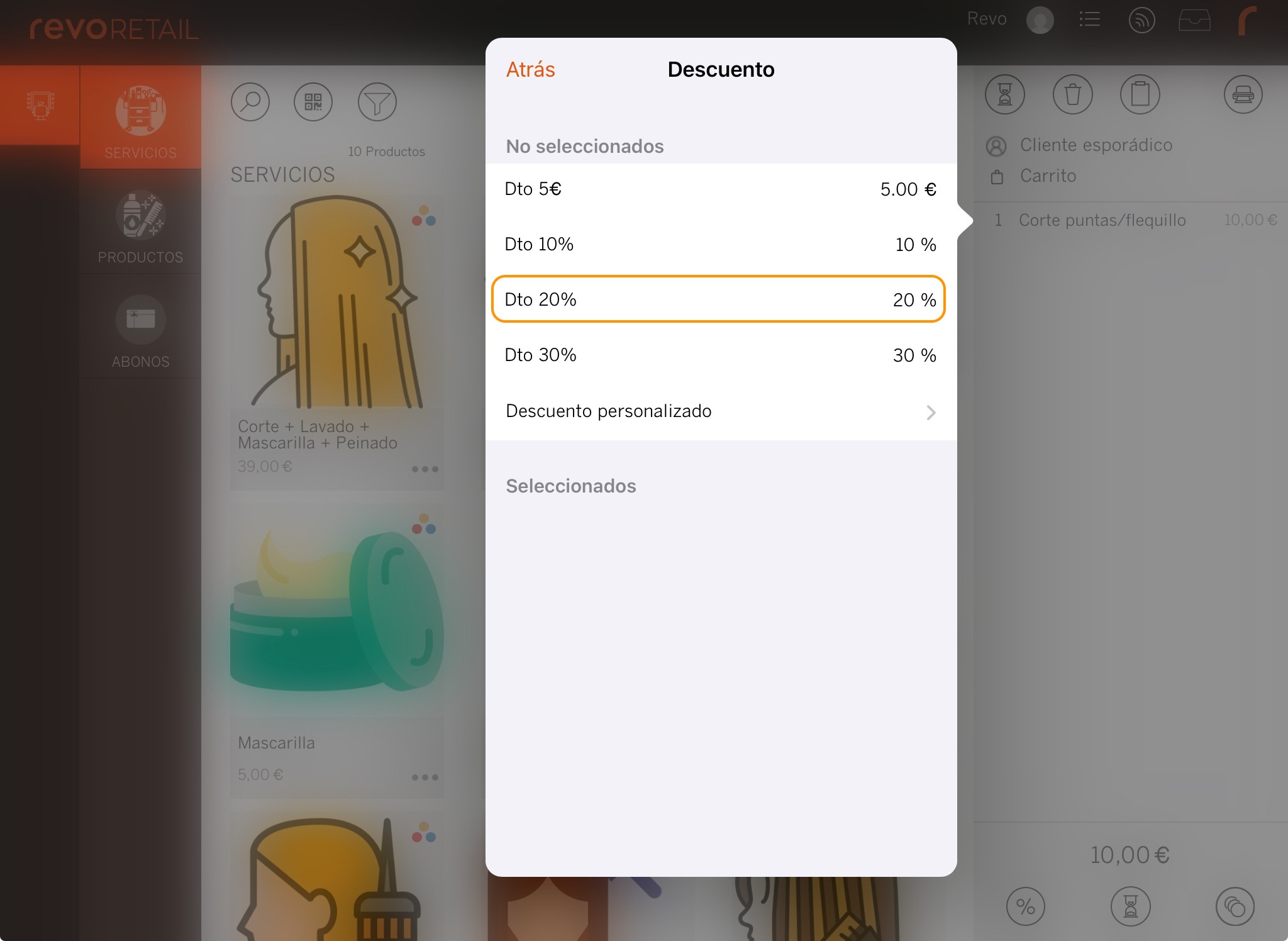
El descompte s'aplicarà al producte.
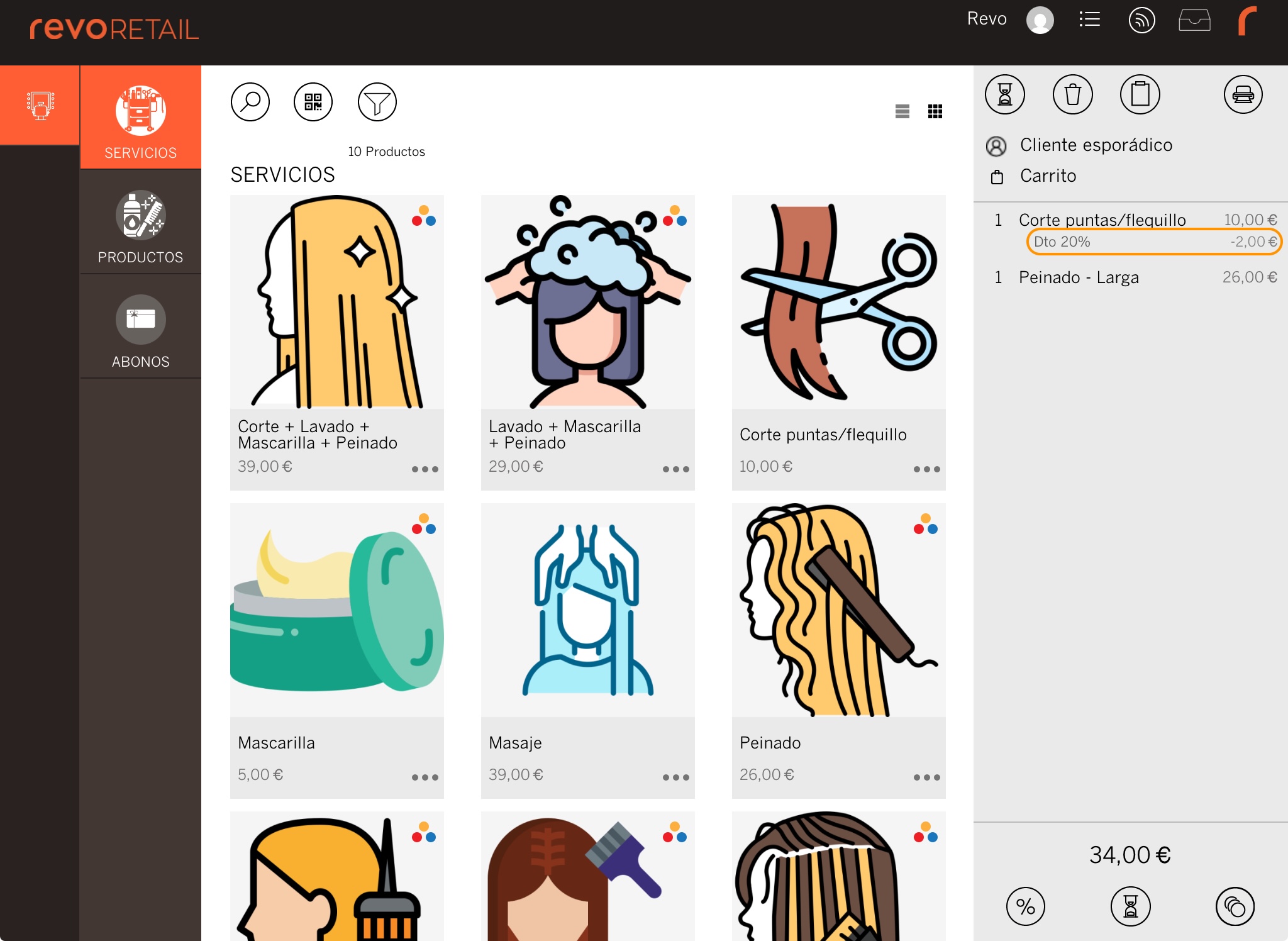
Per eliminar-lo, prem el producte, ves a Descompte, selecciona el descompte a Seleccionats i prem Guardar.
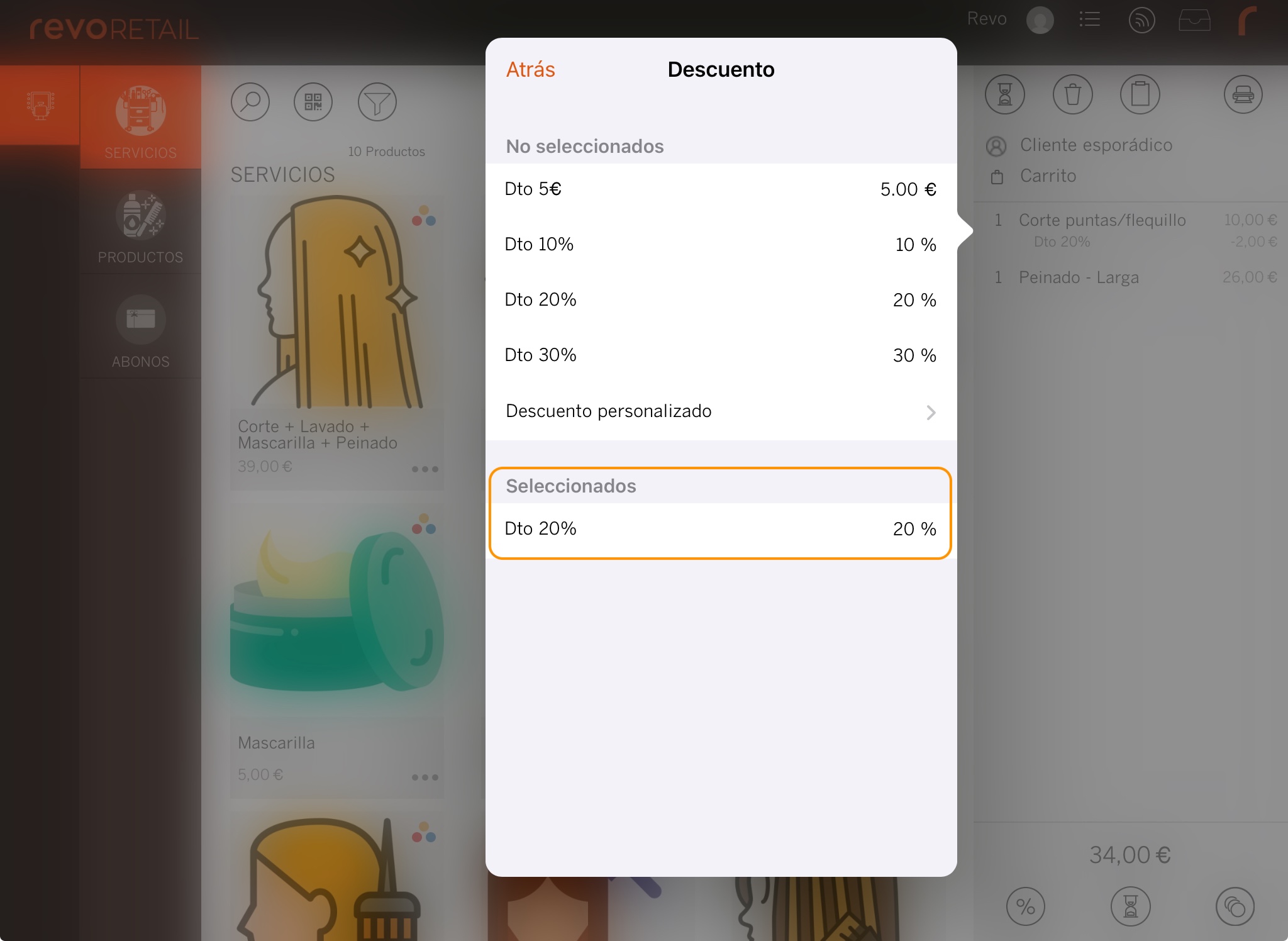
Pots aplicar descomptes tant a productes com a la comanda al mateix temps. Si un producte ja té un descompte aplicat, el descompte a la comanda es calcularà sobre el preu final del producte. Per exemple: si un producte costa 27,80 € i li apliques un 30% de descompte (-5,56 €), el seu preu final serà 22,24 €. Aquest serà el valor sobre el qual s'aplicarà el descompte a la comanda.
3. EXEMPLES PRÀCTICS
3.1 COM CREAR UN DESCOMPTE DEL 10% PER A TOTA LA COMANDA
1. Accedeix al back-office de Revo RETAIL.
2. Fes clic a Configuració / DESCOMPTES
3. Prem +Nou i completa la informació:
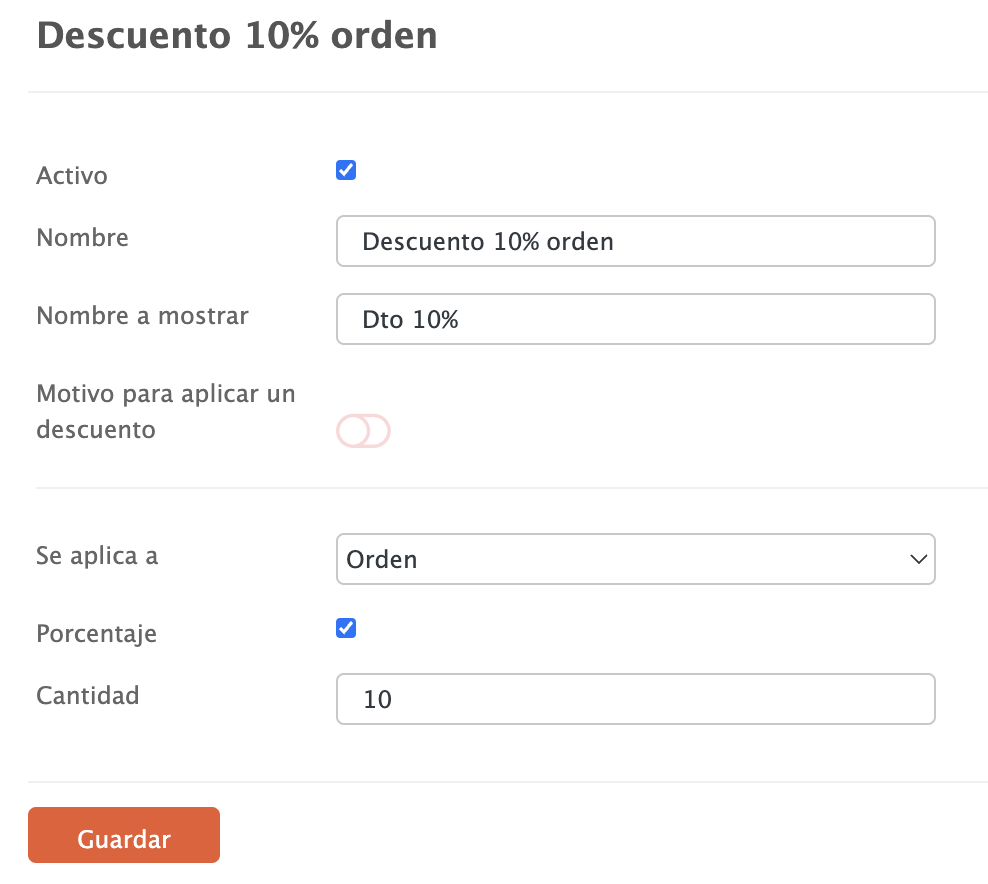
4. A l'app, afegeix productes a la cistella, prem i selecciona el descompte Dte 10%.

5. Veureu el descompte aplicat a la pantalla.
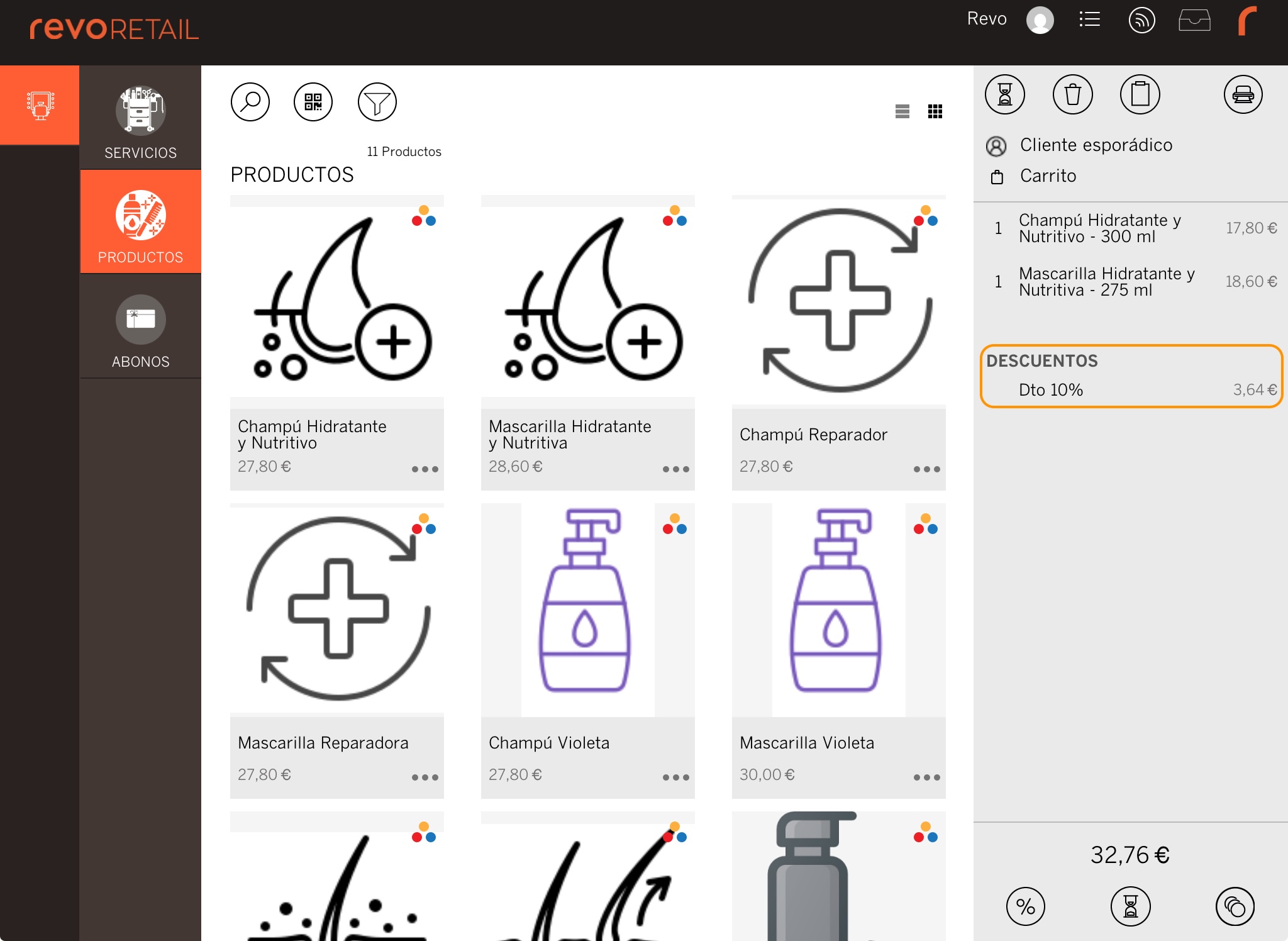
3.2 COM CREAR UN DESCOMPTE DEL 20% PER ALS PRODUCTES
1. Accedeix al back-office de Revo RETAIL.
2. Fes clic a Configuració / DESCOMPTES
3. Prem +Nou i completa la informació:
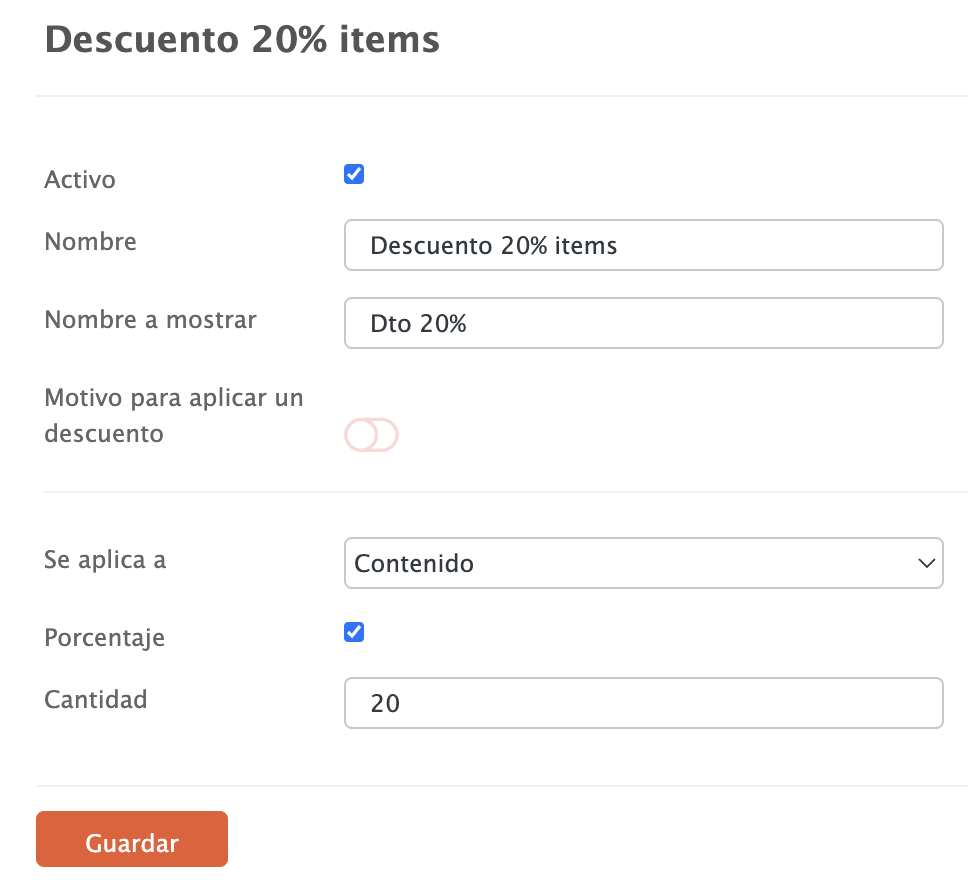
4. A l'app, afegeix un producte a la cistella, prem-lo i selecciona Descompte.
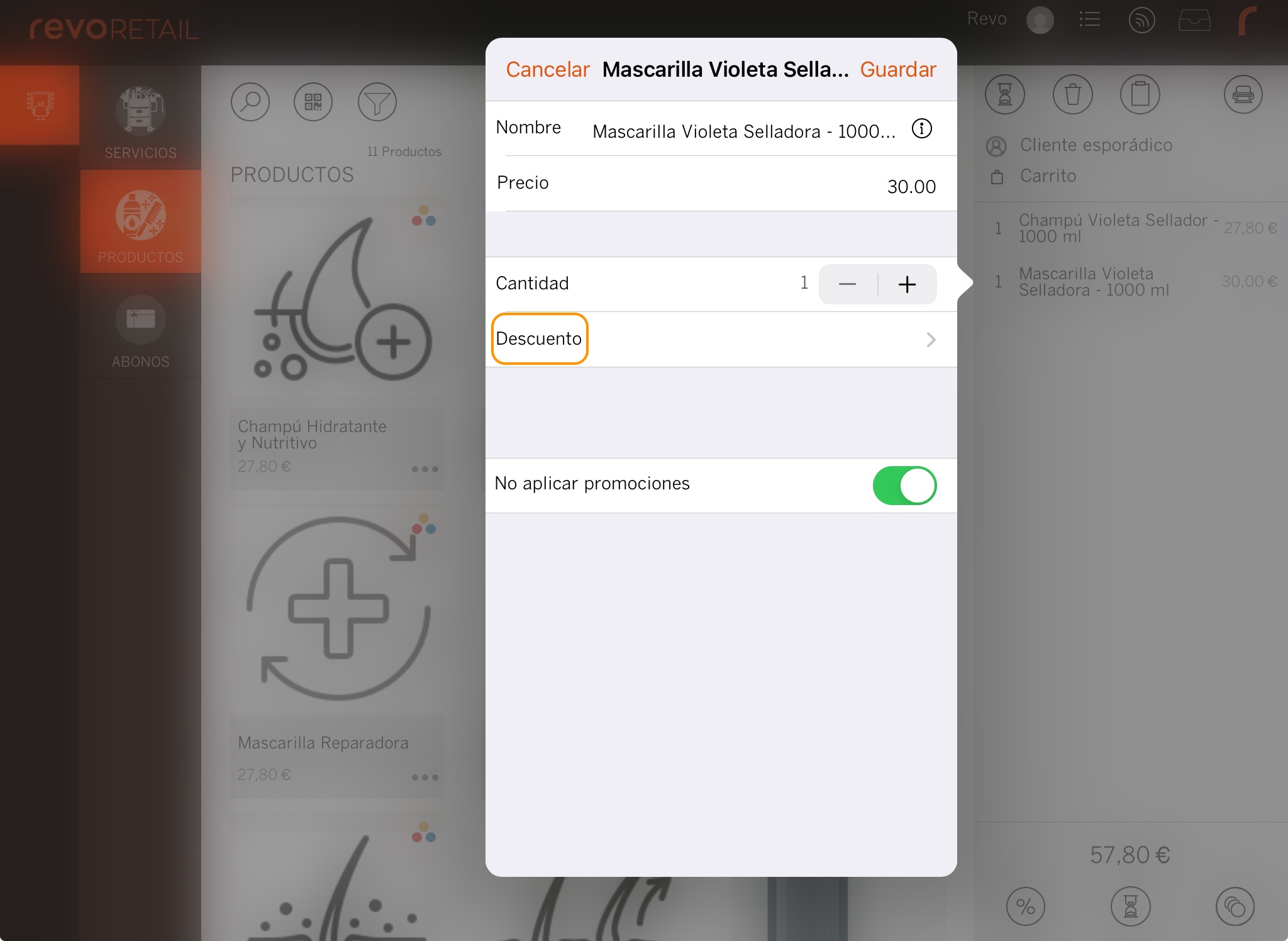
5. Selecciona el descompte 20 % i prem Guardar.
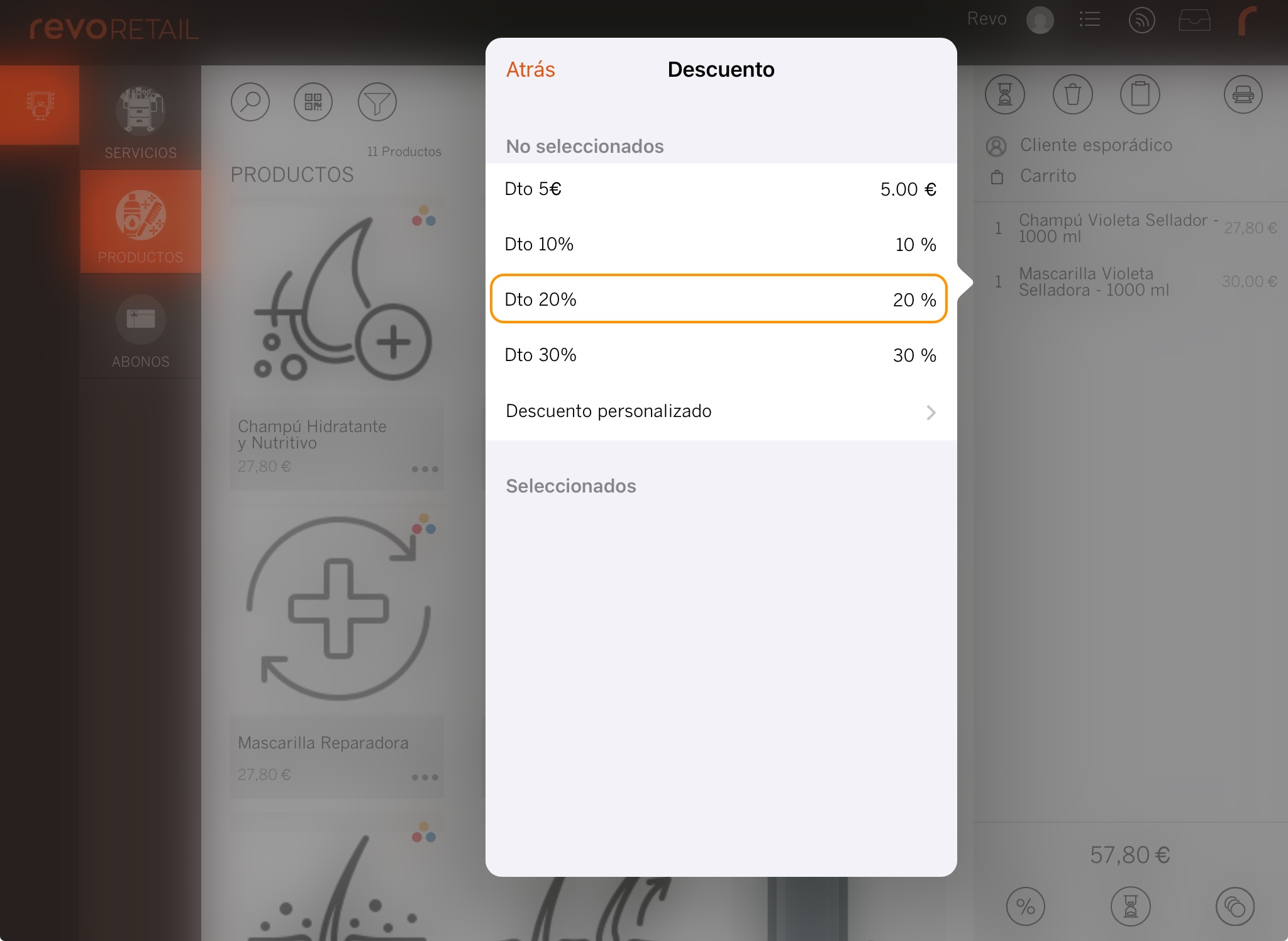
6. Veureu el descompte aplicat al producte.
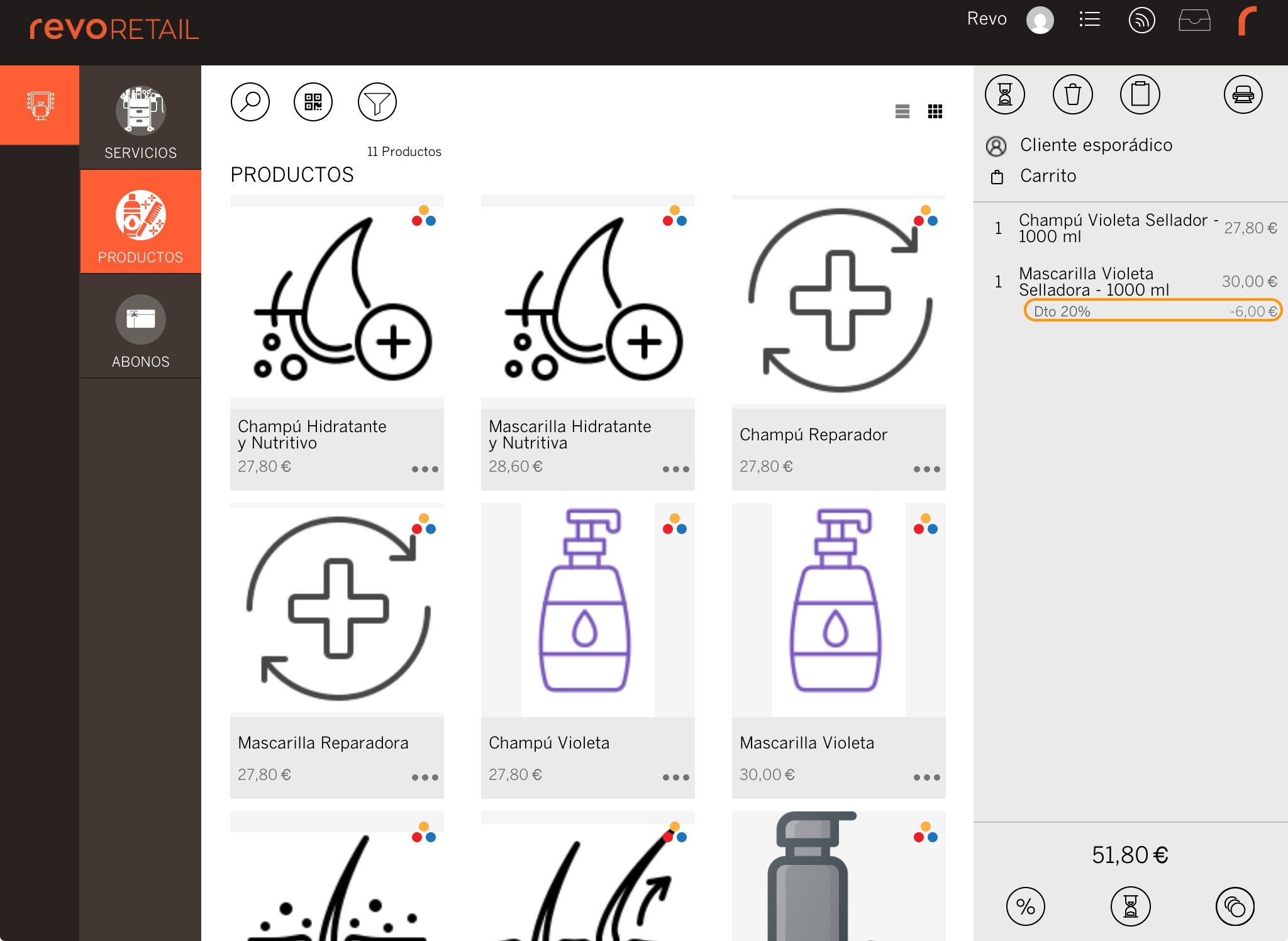
3.3 COM CREAR UN DESCOMPTE DEL 30% TANT PER ALS PRODUCTES COM PER A LA COMANDA
1. Accedeix al back-office de Revo RETAIL.
2. Fes clic a Configuració / DESCOMPTES
3. Prem +Nou i completa la informació:
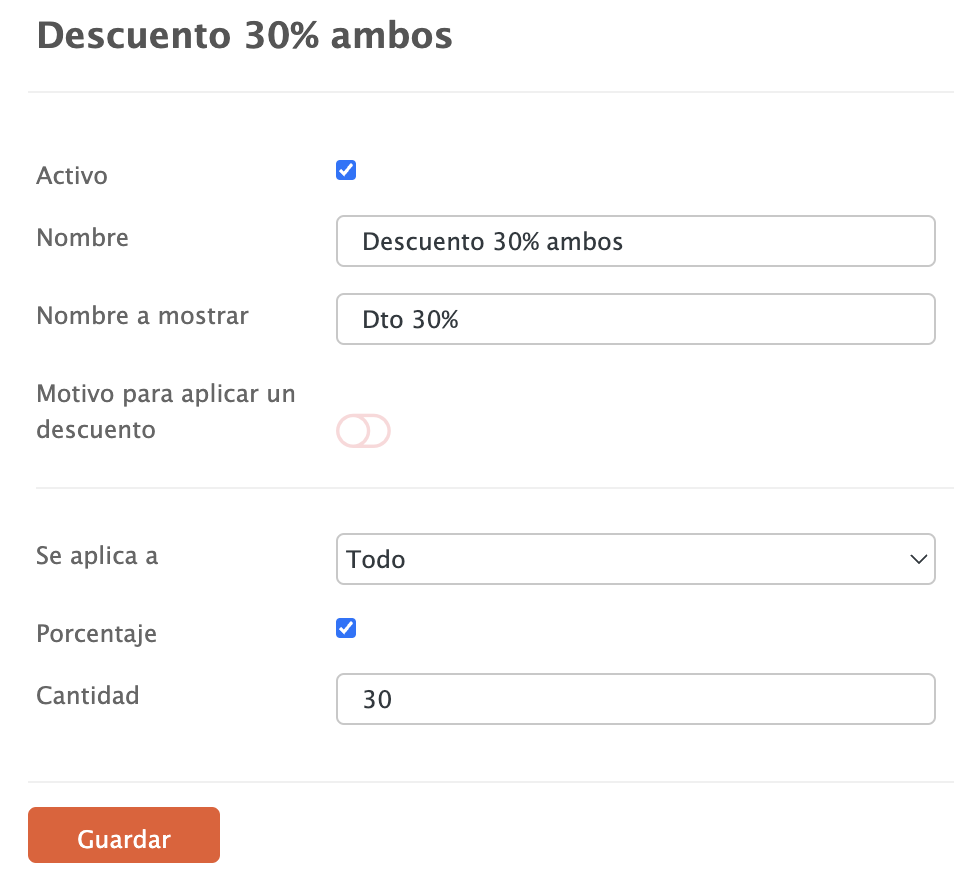
4. Aplica el descompte de dues maneres:
-
Als productes:
-
Prem el producte i selecciona Descompte.
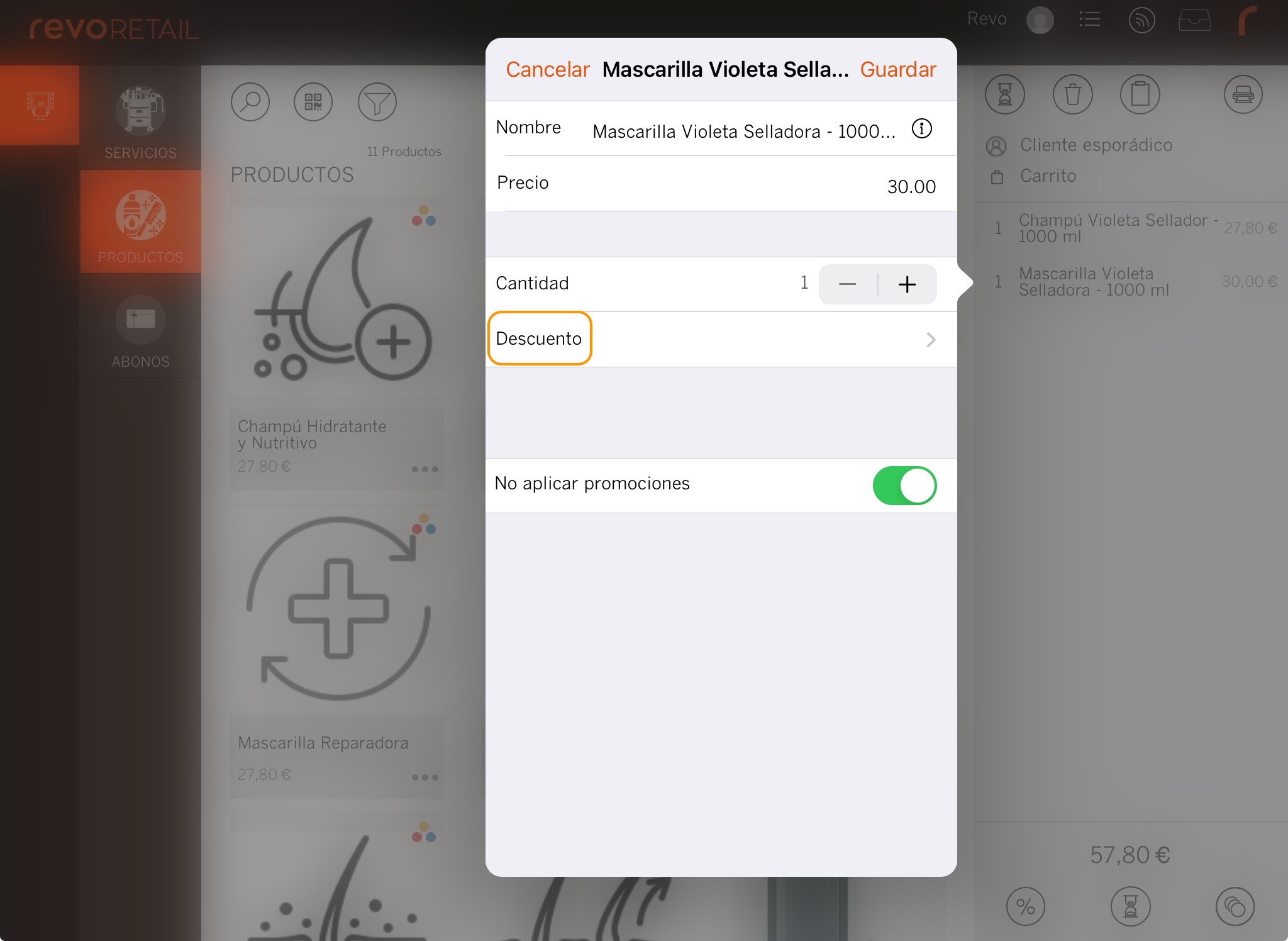
-
Escull 30 %, prem Enrere i Guardar.
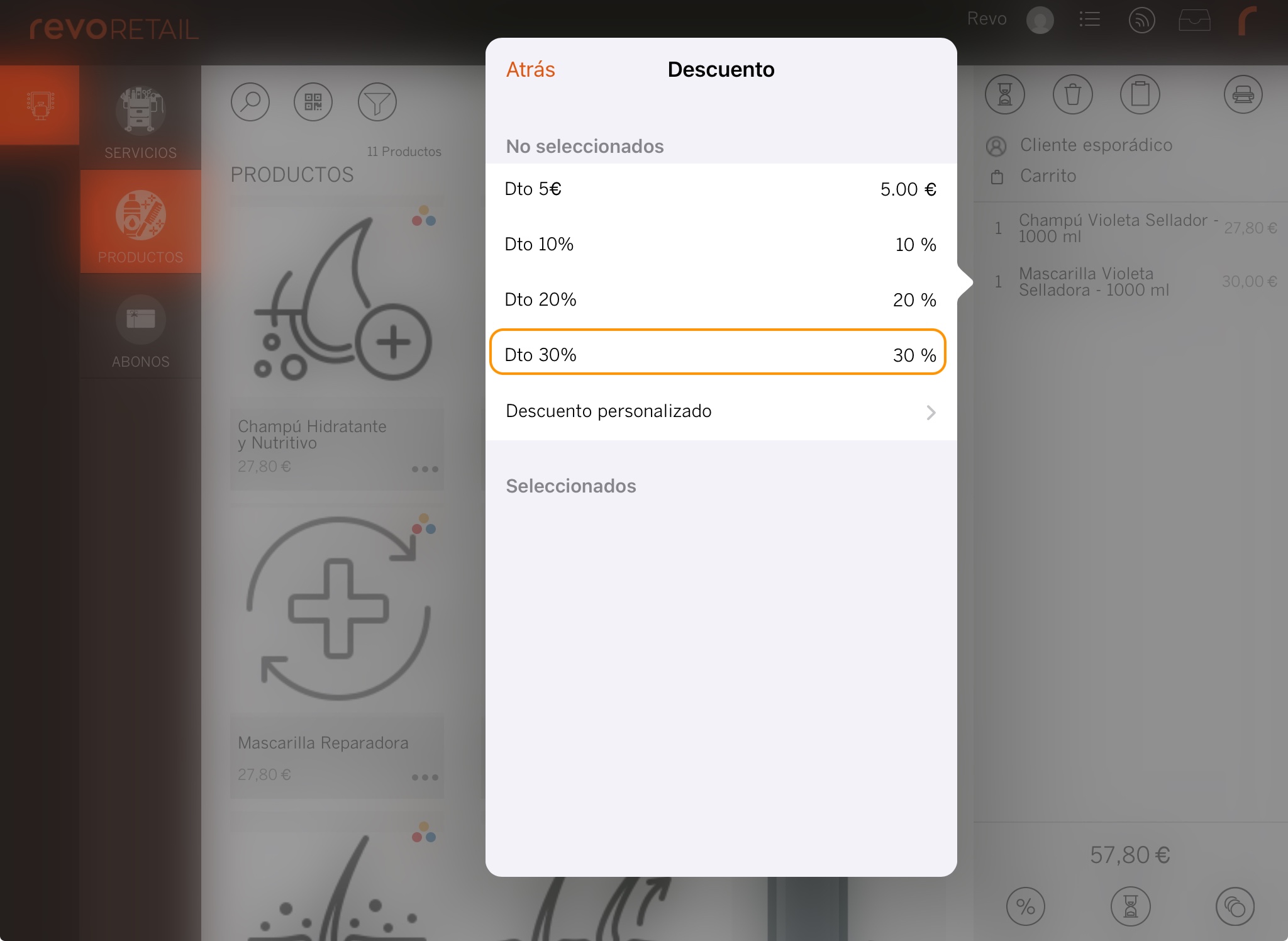
-
-
A la comanda:
-
Prem i selecciona Dte 30%.
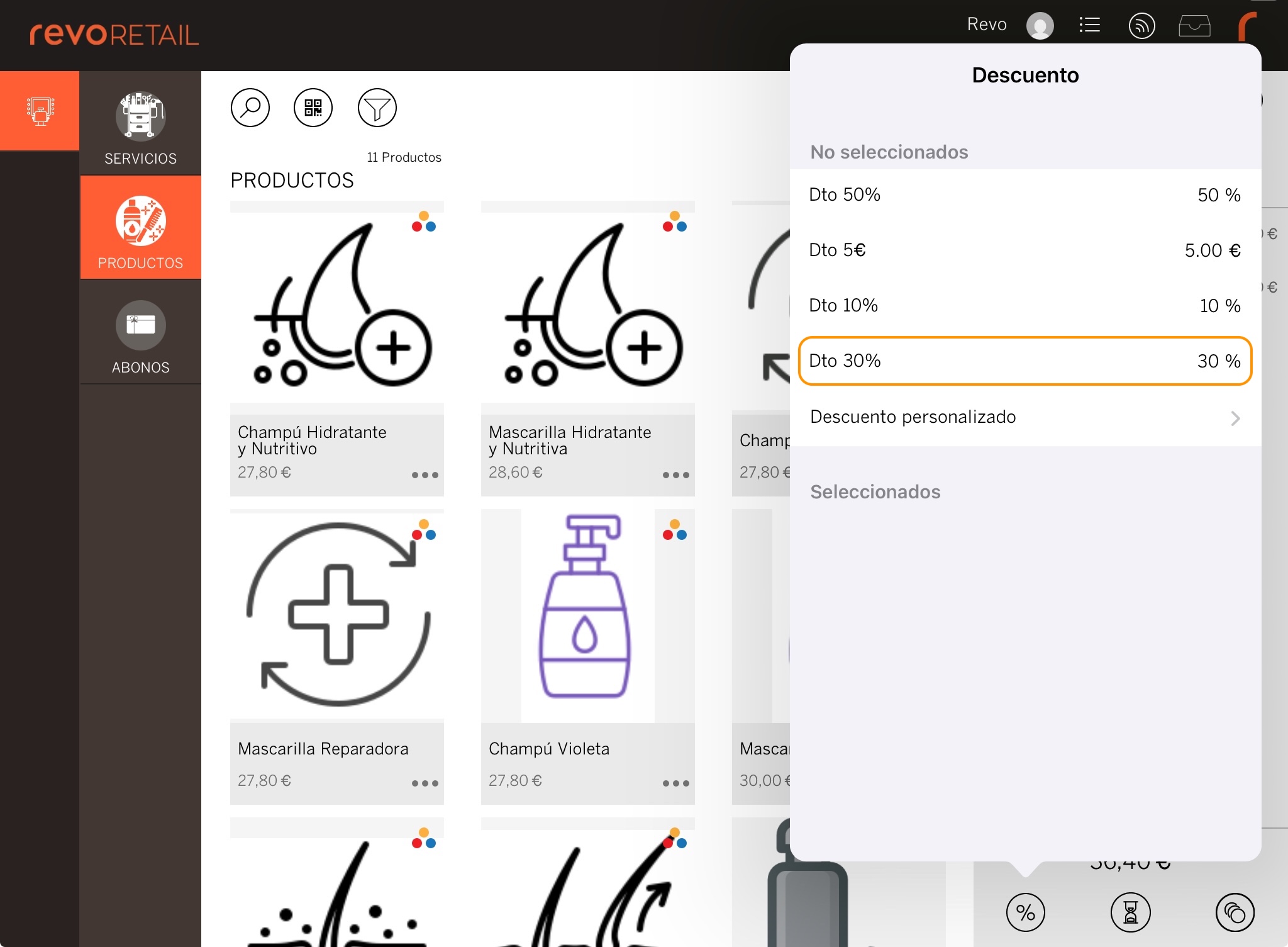
-
5. Veureu el descompte aplicat segons la selecció.
3.4 COM APLICAR UN DESCOMPTE PERSONALITZAT
1. Afegeix un producte al carretó, prem-lo i selecciona Descompte.
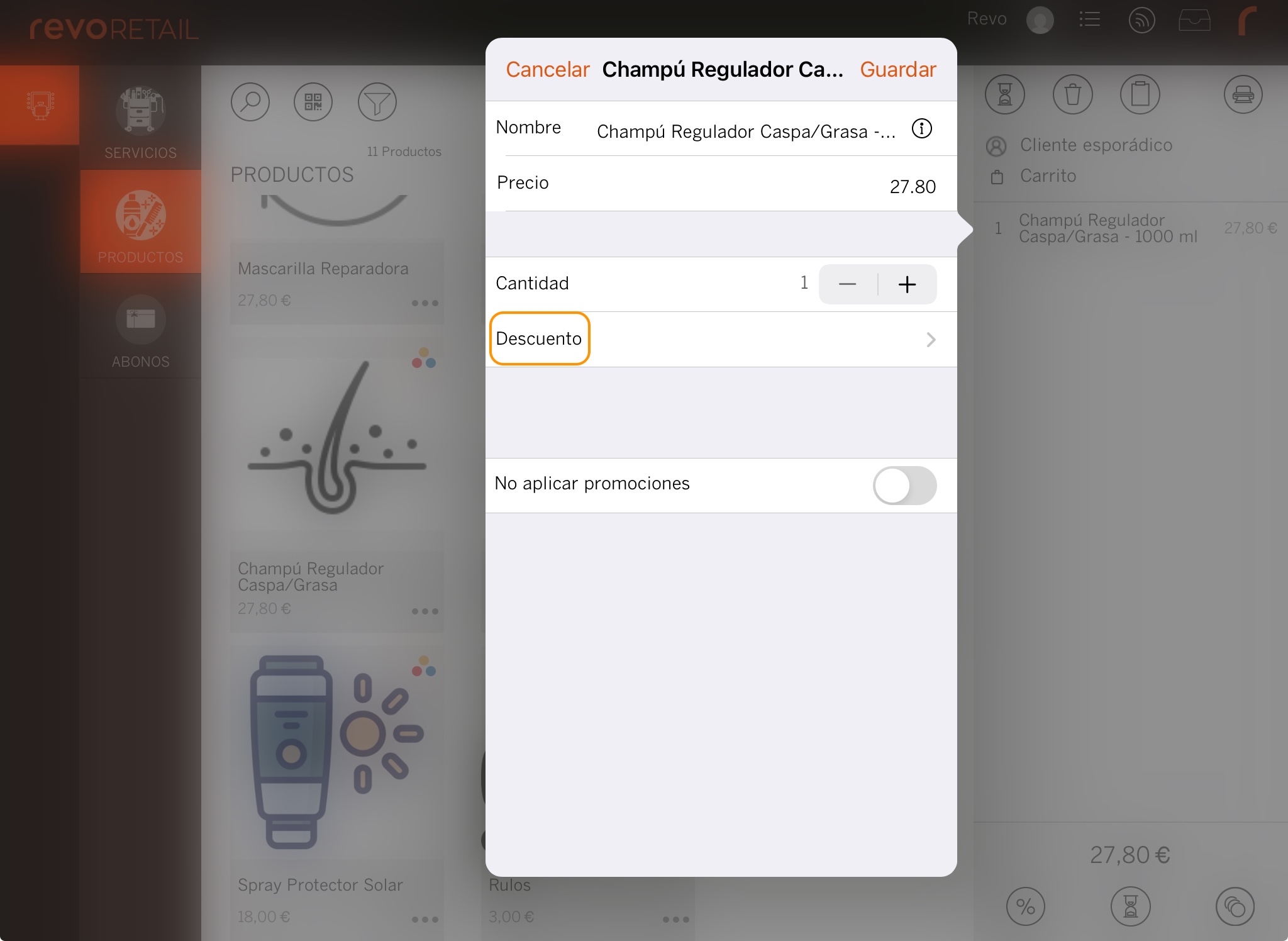
2. Tria Descompte personalitzat.
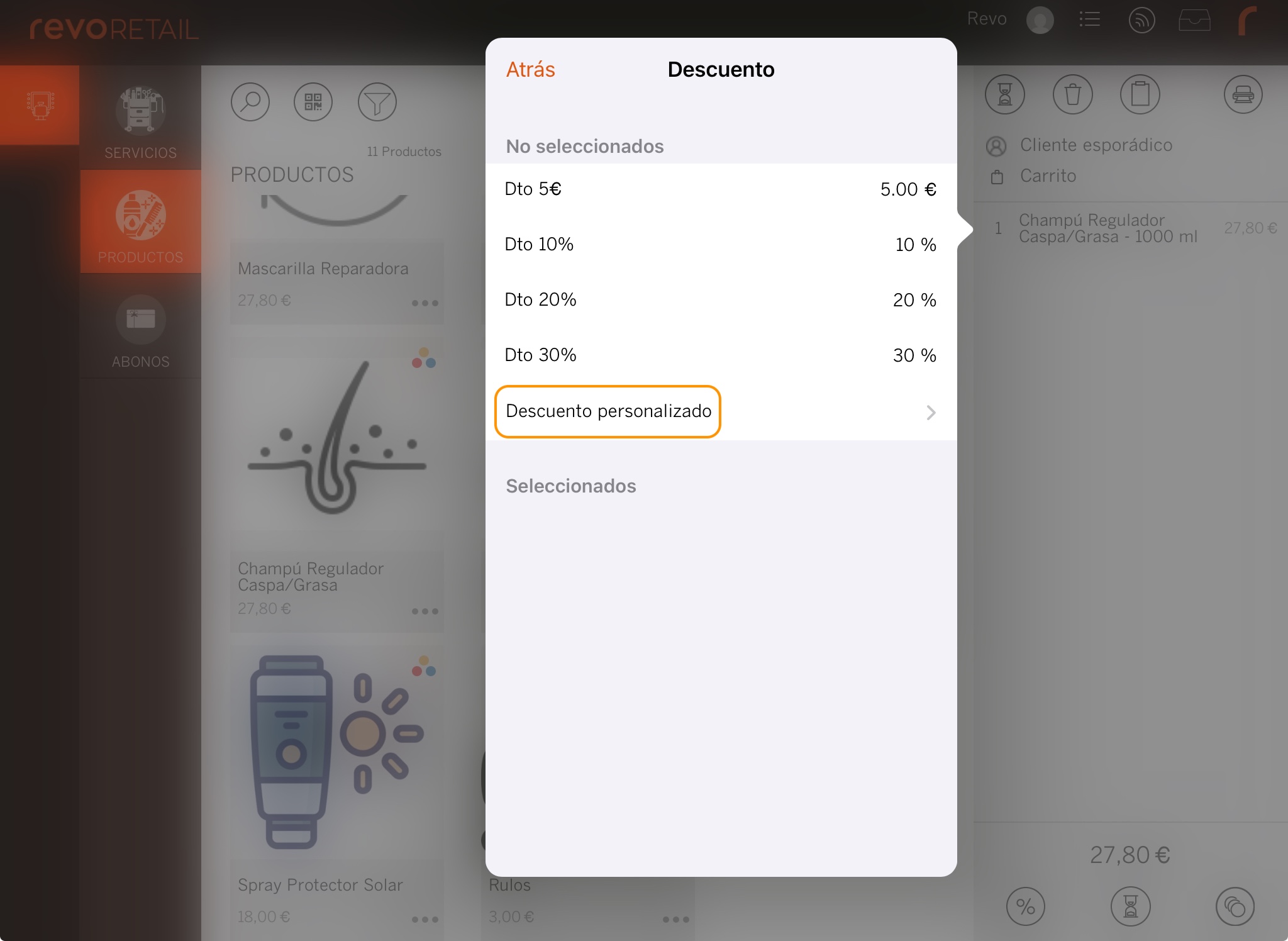
3. Configura el descompte:
-
Per percentatge (%):
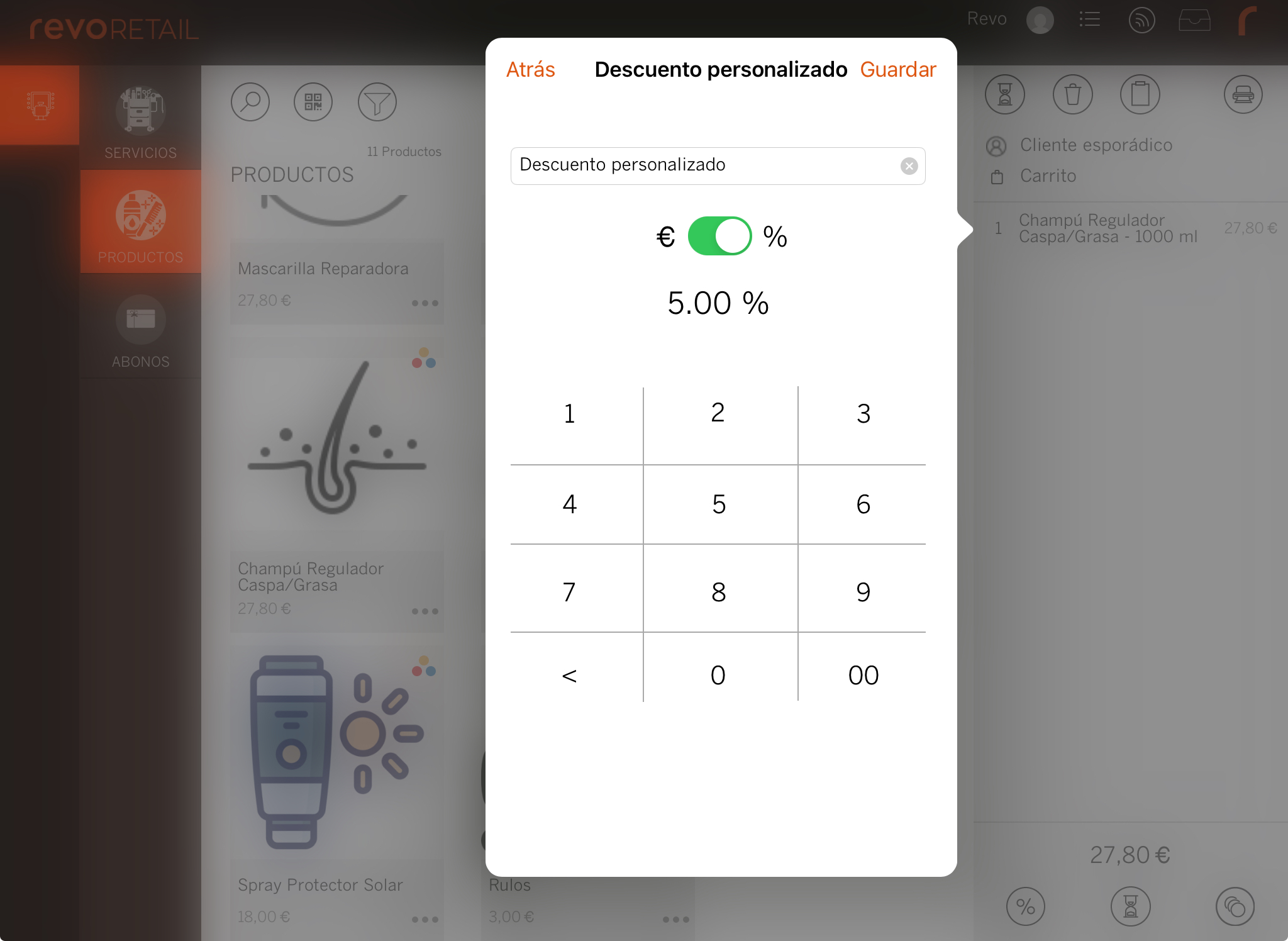
- Introdueix un nom.
- %.
- Introdueix el valor.
- Prem Guardar.
-
Per valor (€):
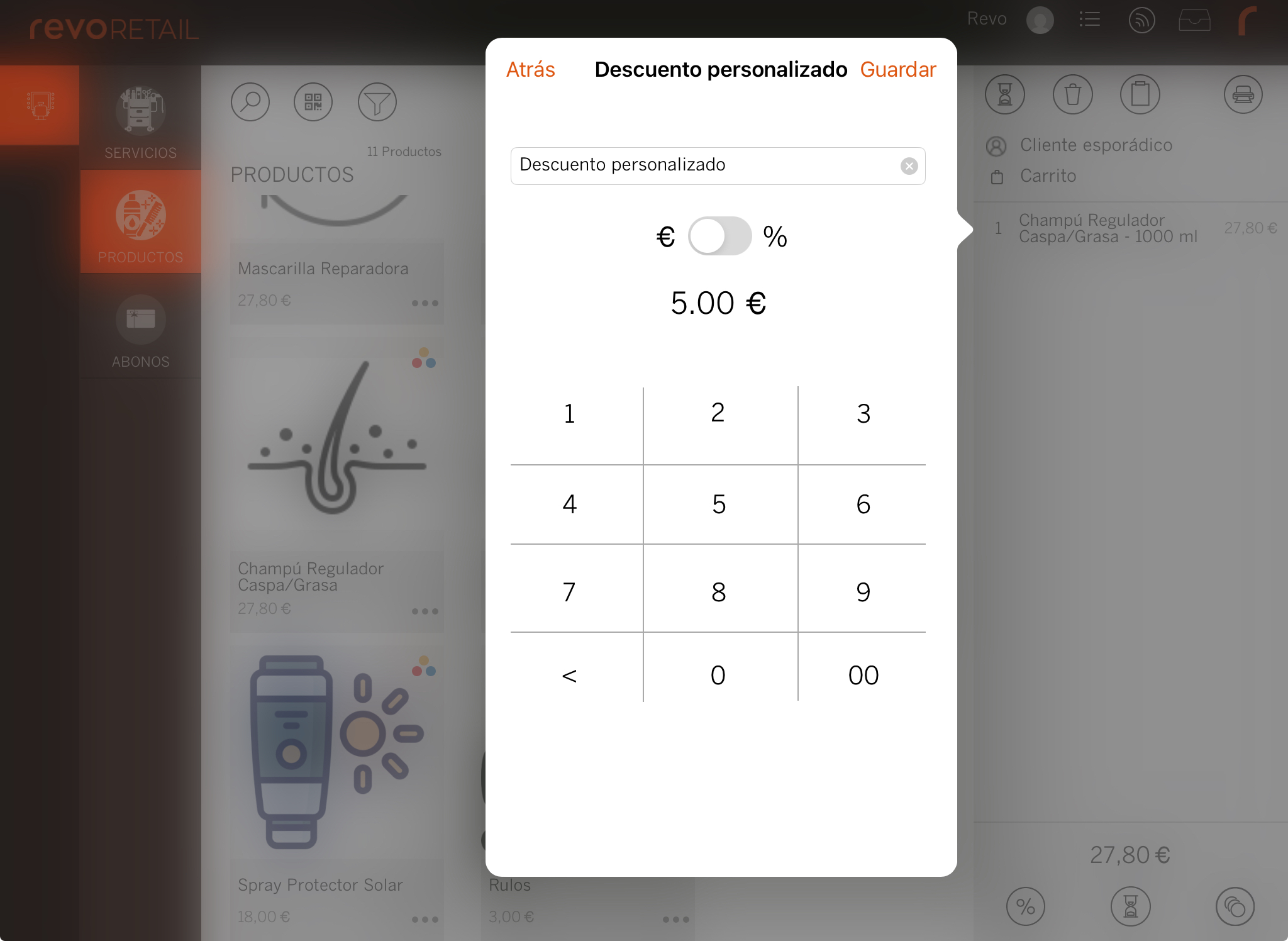
- Introdueix un nom.
- €.
- Introdueix el valor.
- Prem Guardar.
4. LLISTATS AL BACK-OFFICE
DESCOMPTES D’ORDRE
1. Entra al back-office de Revo RETAIL.
2. Ves a Llistats / DESCOMPTES D’ORDRE.

3. Veureu la informació següent:
-
: Selecciona les dates desitjades per visualitzar l’informe.
-
Prem Mostra els filtres per veure les opcions següents:
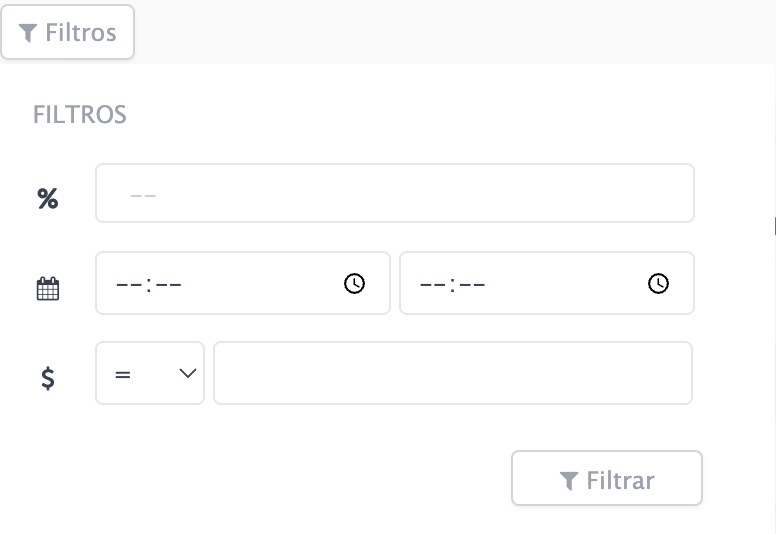
- : Filtra per nom del descompte.
- : Filtra per rang d’hores.
-
: Filtra per valor del descompte.
-
Ordre: Número d’ordre (tiquet).
-
Nom del descompte: Nom del descompte aplicat.
-
Data: Data i hora en què s’ha afegit el descompte.
-
Client: Client associat a l’ordre.
-
CIF: CIF del client.
-
Empleat: Empleat que ha afegit el descompte.
-
Percentatge: Indica el percentatge si el descompte és per percentatge.
-
Descompte: Valor dels descomptes aplicats.
-
Raó: Es mostrarà la raó en afegir el descompte si s’ha introduït.
DESCOMPTES EN PRODUCTES
1. Entra al back-office de Revo RETAIL.
2. Ves a Llistats / DESCOMPTES EN PRODUCTES.
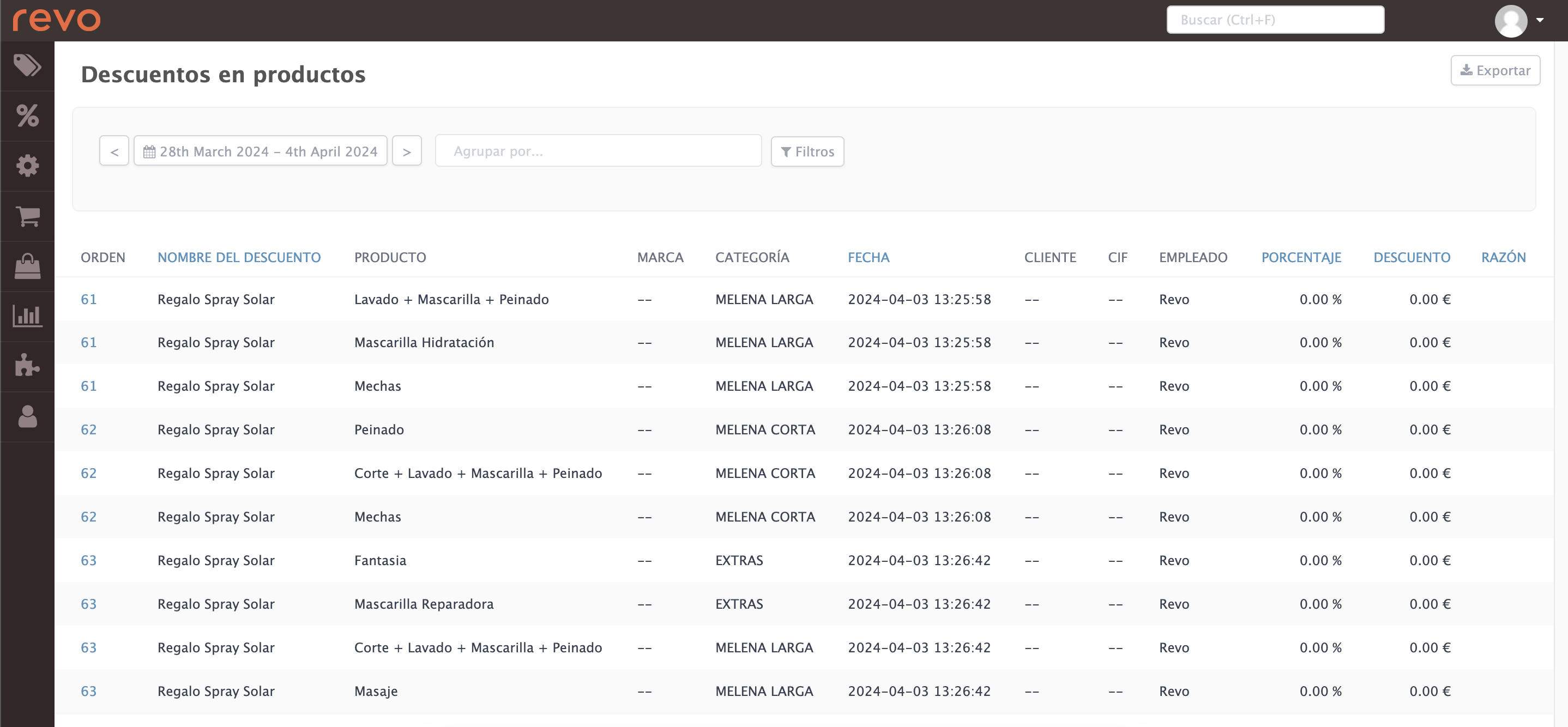
3. Veureu la informació següent:
-
: Selecciona les dates desitjades per visualitzar l’informe.
-
Prem Mostra els filtres per veure les opcions següents:
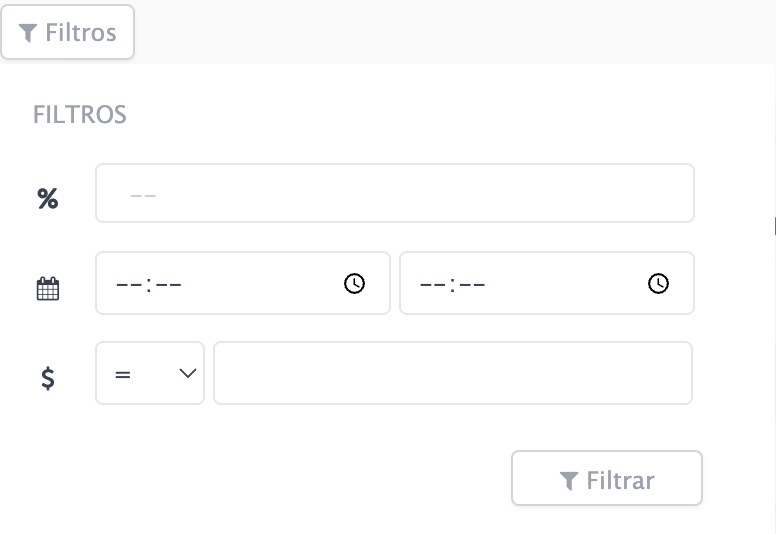
- : Filtra per nom del descompte.
- : Filtra per rang d’hores.
-
: Filtra per valor del descompte.
-
Ordre: Número d’ordre (tiquet).
-
Nom del descompte: Nom del descompte aplicat.
-
Producte: Producte al qual s’ha aplicat el descompte.
-
Marca: Marca associada al producte (si en té).
-
Categoria: Categoria del producte.
-
Data: Data i hora en què s’ha afegit el descompte.
-
Client: Client associat a l’ordre.
-
CIF: CIF del client.
-
Empleat: Empleat que ha afegit el descompte.
-
Percentatge: Indica el percentatge si el descompte és per percentatge.
-
Descompte: Valor del descompte aplicat.
-
Raó: Es mostrarà la raó en afegir el descompte si s’ha introduït.
